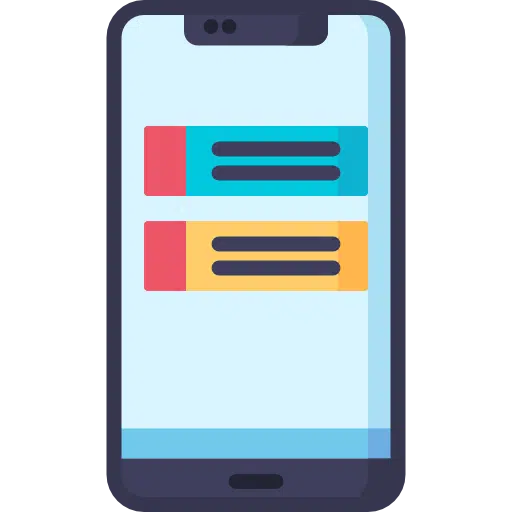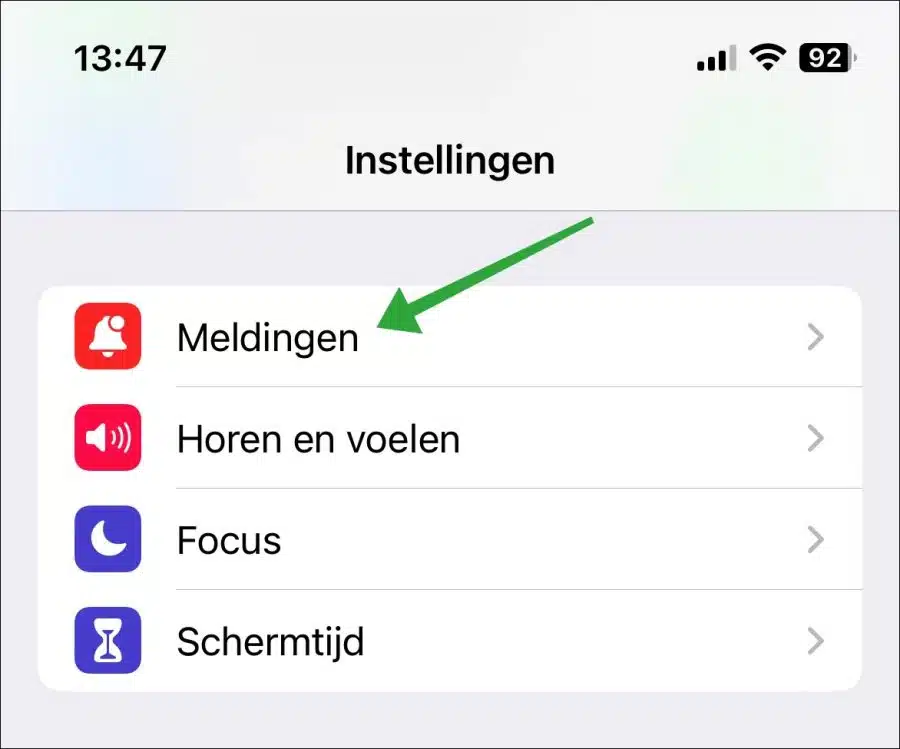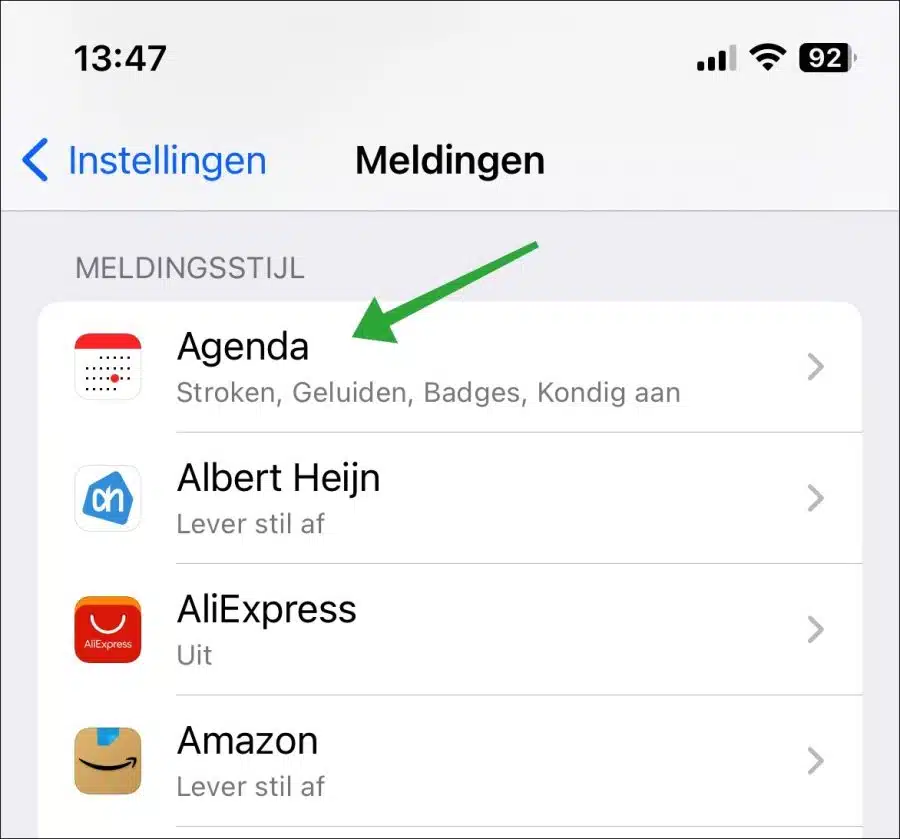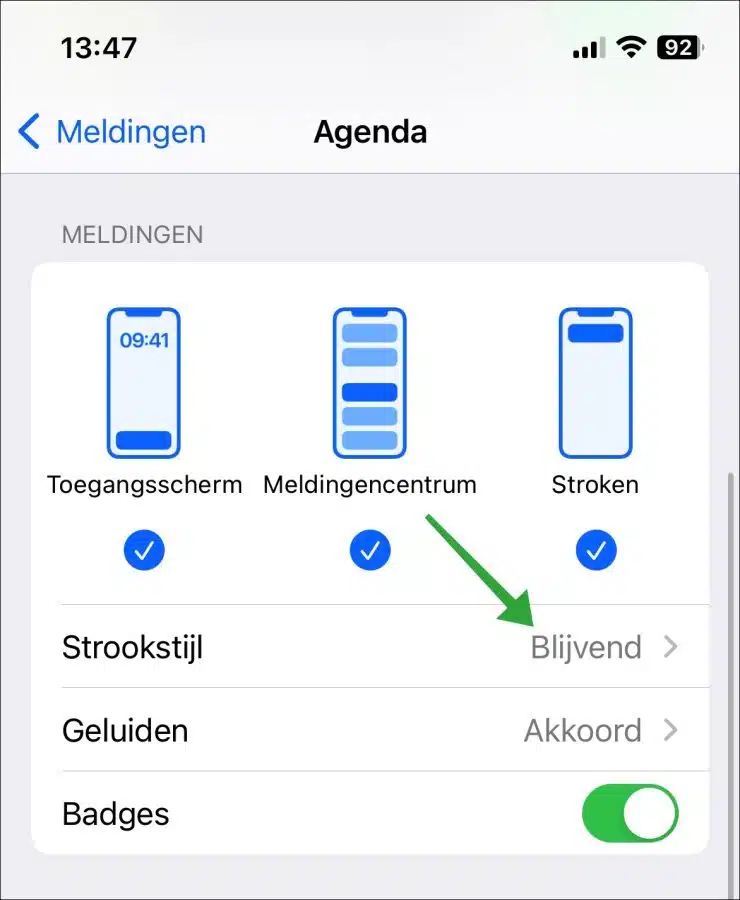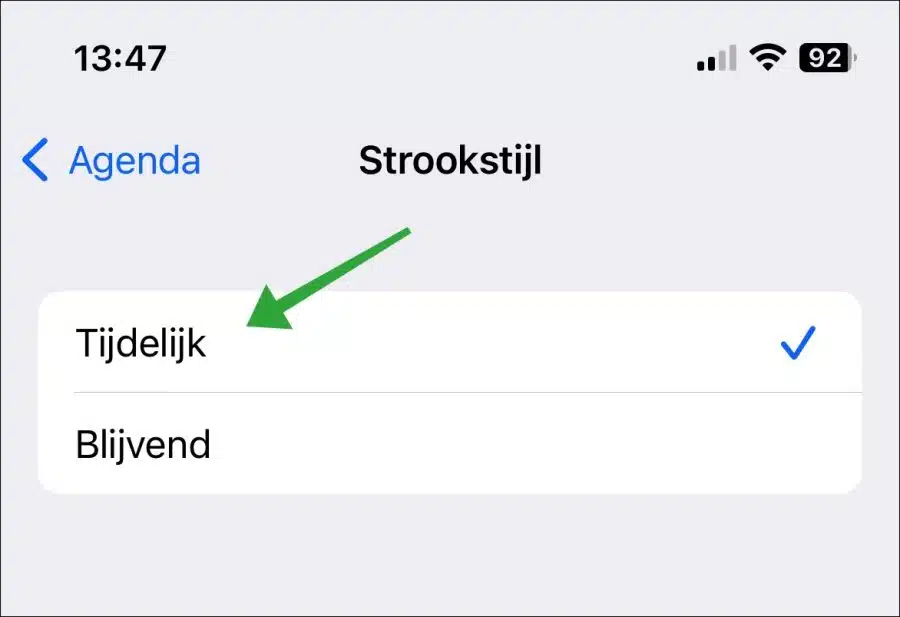Les notifications sont une fonctionnalité indispensable d'un iPhone. Ces notifications nous informent des informations importantes, des rappels, des mises à jour et des messages que nous avons pu manquer pendant que notre téléphone était inactif.
Cependant, il arrive parfois que ces notifications ne disparaissent pas même après les avoir vérifiées. Cela peut être un problème courant pour les utilisateurs d'iPhone, d'autant plus qu'une notification affiche parfois du contenu sensible que nous préférerions disparaître de l'écran le plus rapidement possible.
Il existe bien sûr également des notifications utiles envoyées via votre iPhone. Par exemple, les notifications peuvent être utiles pour recevoir des informations immédiates, comme une mise à jour d'une personne que vous suivez sur les réseaux sociaux.
Les notifications iPhone peuvent également vous aider à rester organisé et productif en vous rappelant les événements, réunions et délais importants. Il est donc important que vous déterminiez par application quelles notifications vous souhaitez continuer à voir et quelles notifications vous préféreriez qu'elles disparaissent automatiquement au fil du temps.
Pour éviter les notifications qui ne disparaissent pas automatiquement, vous pouvez ajuster le paramètre de style de bande par application sur votre iPhone. Voilà comment cela fonctionne.
Les notifications iPhone ne disparaissent pas automatiquement
Ouvrez les paramètres sur votre iPhone. Appuyez ensuite sur « Notifications ».
Dans les paramètres « Style de notification », vous pouvez ajuster par application les notifications que vous souhaitez ou non disparaître automatiquement. Dans cet exemple, j'utilise « Calendrier ». Vous choisissez l'application sur votre iPhone dont vous souhaitez personnaliser la notification.
Pour faire disparaître automatiquement ou non la notification de cette application, modifiez le « style de bande ». Appuyez sur « Style de bande ».
Changez le style de bande de « Permanent » à « Temporaire » pour faire disparaître automatiquement les notifications de cette application après quelques secondes. Pour éviter que les notifications ne disparaissent automatiquement, changez le style de bande en « permanent ». Les notifications resteront alors visibles à l'écran jusqu'à ce que vous les fermiez.
J'espère vous avoir informé de cela. Merci pour la lecture!